Cum să copiați directorul/folderul în Linux prin linia de comandă!
Există diverse comenzi în sistemele de operare Linux pentru a copia un folder. Comanda cp vă ajută să faceți acest lucru. Pentru a organiza fișiere pe serverul dumneavoastră, va trebui să copiați. Cu comanda cp, puteți copia un director și un întreg subdirector cu conținutul său și tot ceea ce se află sub el. cp și rsync sunt una dintre cele mai populare comenzi pentru copierea fișierelor și a directorului.
În acest tutorial, vom explica cum să copiem folderul în sistemul de operare Linux.
Sintaxa de bază a comenzii cp
Comanda cp este utilizată pentru a copia fișiere sau directoare în Linux. Aceasta creează o copie exactă a unui fișier de pe un disc cu nume diferit.
Sintaxa de bază a comenzii cp este prezentată mai jos:
cp Source Destination
cp Source-1 Source-2 Source-3 Destination
Ar trebui să vedeți toate opțiunile disponibile cu comanda cp prin rularea următoarei comenzi:
cp --help
Ar trebui să vedeți următorul ecran:
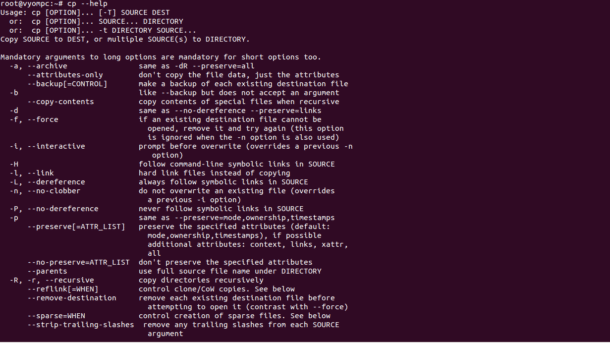
Copierea directoarelor cu comanda cp
Dacă doriți să copiați directorul, inclusiv toate fișierele și subdirectoarele sale, utilizați opțiunea -R sau -r cu comanda cp.
De exemplu, copiați directorul /etc în directorul /opt cu următoarea comandă:
cp -R /etc /opt/
Comanda de mai sus va crea un director de destinație și va copia toate fișierele și subdirectoarele în mod recursiv în directorul /opt.
Dacă directorul de destinație există deja și doriți să copiați doar fișierele și subdirectoarele, dar nu și directoarele țintă, executați comanda cp cu opțiunea -T, așa cum se arată mai jos:
cp -RT /etc /opt/
Dacă doriți să păstrați atributele specificate, cum ar fi, proprietatea, marcajele de timp, contextul și legăturile, executați comanda cp cu opțiunea -a, așa cum se arată mai jos:
cp -aR /etc /opt/
Dacă doriți să afișați ieșirea în timpul procesului de copiere, utilizați opțiunea -v cu comanda cp:
cp -avR /etc /opt/
Ar trebui să vedeți ieșirea așa cum se arată mai jos:
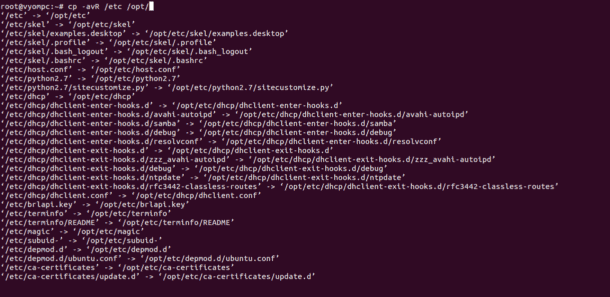
Dacă doriți să copiați numai conținutul directorului /etc în /opt, va trebui să specificați jokerul stea, așa cum se arată mai jos:
cp -avR /etc/* /opt/
Dacă doriți să copiați mai multe directoare, cum ar fi /etc și /var în directorul /opt, executați următoarea comandă:
cp -avR /etc /var /opt/
Nota : Pentru a copia directoare, trebuie să aveți permisiuni de citire pe directorul sursă și permisiuni de scriere pe directorul de destinație.
Copierea directoarelor cu comanda rsync
rsync este un instrument avansat de copiere a fișierelor care vă permite să copiați directoarele între locația locală și cea de la distanță.
Sintaxa de bază a comenzii rsync este prezentată mai jos:
rsync SOURCE DESTINATION
Puteți vedea toate opțiunile disponibile cu comanda rsync așa cum se arată mai jos:
rsync --help
Ar trebui să vedeți următorul ecran:
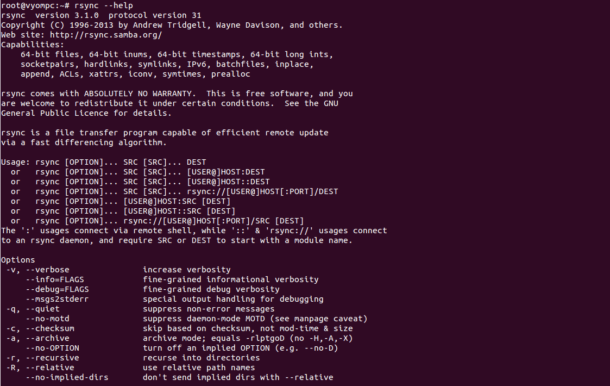
Pentru a copia directorul /etc în /opt, rulați următoarea comandă:
rsync -a /etc /opt
În comanda de mai sus, opțiunea -a va copia un director cu toate permisiunile sale și alte informații, inclusiv copia recursivă. Dacă directorul de destinație există, rsync îl va suprascrie.
Dacă doriți să copiați doar conținutul directorului /etc, atunci puneți o bară oblică / la sfârșitul lui /etc:
rsync -a /etc/ /opt
Puteți utiliza rsync cu opțiunea -v pentru a afișa ieșirea verbose, așa cum se arată mai jos:
rsync -av /etc /opt
Ar trebui să vedeți următorul ecran:
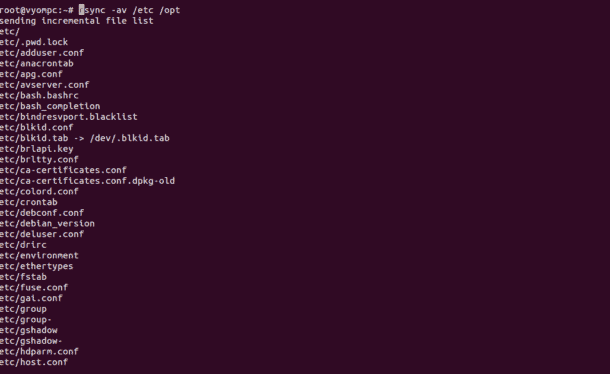
Dacă doriți să afișați progresul în timpul procesului de copiere, rulați rsync cu opțiunea -P așa cum se arată mai jos:
rsync -avP /etc /opt
De asemenea, puteți utiliza opțiunea -z cu comanda rsync pentru a comprima datele fișierelor în timpul transferului:
rsync -avz /etc /opt
Dacă doriți să excludeți un anumit director din sursă, rulați următoarea comandă:
rsync -a --exclude 'directoryname' /opt/
Pentru a exclude mai multe directoare, rulați următoarea comandă:
rsync -a --exclude {'directory1', 'directory2', 'directory3'} /opt/
Dacă doriți să copiați mai multe directoare în /opt, executați următoarea comandă:
rsync -a /etc /usr /opt/
Concluzie
În tutorialul de mai sus, am învățat cum să copiem un director cu ajutorul comenzilor cp și rsync. Pentru mai multe informații, puteți vizita documentația oficială Rsync la Rsync Doc.
.




